Rumah >Tutorial perisian >Perisian Pejabat >Cara mengendalikan dokumen Excel yang tidak boleh dibuka
Cara mengendalikan dokumen Excel yang tidak boleh dibuka
- PHPzke hadapan
- 2024-04-17 12:20:02453semak imbas
Sebab 1. Versi perisian pembukaan terlalu rendah
Cara menanganinya: Jika anda menggunakan perisian Microsoft Office untuk membuka dokumen Excel, dan versinya terlalu rendah, anda akan mendapati masalah yang tidak boleh dibuka atau tidak tidak serasi. Maka pada masa ini kita perlu menggunakan perisian Microsoft Office untuk membuka dokumen Excel perlu dinaik taraf atau pakej keserasian yang sesuai boleh dimuat turun. Jika anda malas untuk menaik taraf Microsoft Office dan terlalu perlahan, maka ada cara lain iaitu memuat turun WPS untuk membukanya. Cari fail, kemudian pilih butang kanan tetikus, dan dalam kaedah terbuka, pilih WPS untuk dibuka, seperti yang ditunjukkan dalam gambar:
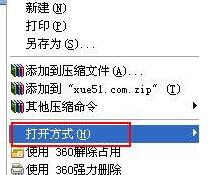
Sebab 2. Fail Excel rosak
Kaedah pemprosesan: Jika fail Excel rosak , maka anda hanya perlu membaikinya Ia boleh dibaiki.
Sebab 3. Fail Excel disulitkan atau ditetapkan kepada baca sahaja
Cara menanganinya: Apabila anda membukanya, nampaknya penyulitan fail tidak ditetapkan, maka kita hanya perlu cuba memasukkan kata laluan. untuk membuka kuncinya, atau lihat jika fail ditetapkan kepada baca sahaja, kemudian Batalkannya dan kemudian cuba lihat sama ada ia boleh dibuka.
Akhir sekali, selepas langkah di atas, jika masalah belum selesai, anda juga boleh membuka 360 Security Guard Di klinik komputer, pilih perisian biasa, dan kemudian anda akan melihat [Fail Excel tidak boleh dibuka], buka dan selesaikan.

Atas ialah kandungan terperinci Cara mengendalikan dokumen Excel yang tidak boleh dibuka. Untuk maklumat lanjut, sila ikut artikel berkaitan lain di laman web China PHP!

